Come eseguire l'Airdrop da iPhone a Mac
Una delle funzionalità più sottovalutate e sottoutilizzate su iOS deve essere la funzione Airdrop . È semplicemente fantastico per spostare senza problemi i file da un dispositivo all'altro. In passato, dovevi spostare il file tramite Dropbox , iCloud, e-mail o PushBullet . Ma ora puoi semplicemente toccare il pulsante Airdrop e farlo funzionare la sua magia in pochi secondi.
Prima di entrare in come Airdrop da iPhone a Mac (e viceversa), diamo una rapida occhiata a cos'è Airdrop , se sei uno dei principianti.

Cos'è Airdrop?(What Is Airdrop?)
A condizione che il Bluetooth sia attivato, sia sul dispositivo di invio che su quello di ricezione, Airdrop è un metodo di trasferimento file wireless integrato nei sistemi operativi macOS e iOS.
Devi semplicemente scegliere il tuo file sul dispositivo di invio, cercare nella schermata Airdrop il tuo dispositivo di ricezione (che deve trovarsi nel raggio di azione del dispositivo di invio) e toccarlo. In(Within) pochi secondi, il file apparirà sul tuo dispositivo ricevente.
Sembra complicato? Beh, non lo è. Diamo un'occhiata a come inviare un file dall'iPhone al Mac e tutto diventerà rapidamente più chiaro.
Come trasferire un file dall'iPhone al Mac(How To Airdrop a File From iPhone To Mac)
Diciamo che ho scattato una foto del mio cane con la fotocamera del mio iPhone e voglio trasferirla sul mio Mac ? Innanzitutto(First) , mi assicurerei che il Bluetooth sia abilitato sia su iPhone che su Mac (altrimenti Airdrop non funzionerà).
Per attivare il Bluetooth sull'iPhone, vai su Impostazioni(Settings) e tocca Bluetooth . Se il Bluetooth non è già attivo, tocca l'interruttore sulla posizione verde.
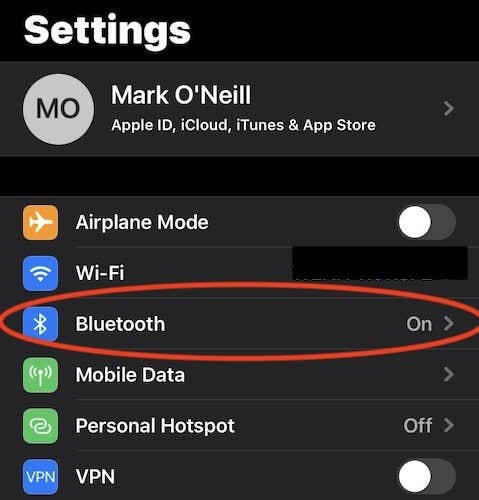
Per attivare il Bluetooth sul Mac , vai su Preferenze di Sistema(System Preferences) e poi su Bluetooth . Se non è già attivo, puoi attivare il Bluetooth facendo clic sul pulsante sul lato sinistro.

Ora che il Bluetooth è abilitato su entrambi i dispositivi, facciamo Airdrop quella foto.
Da iPhone a Mac(iPhone To Mac)
- Visualizza(Bring) il file che desideri inviare. In questo caso, è una foto. Tocca il pulsante di condivisione nell'angolo in basso a sinistra.

- Quando viene visualizzato il menu di condivisione, vedrai il logo Airdrop immediatamente all'estrema sinistra. Ma poiché il dispositivo ricevente ha il Bluetooth abilitato ed è nel raggio di portata, lo vedrai sopra il logo Airdrop .

- Se il dispositivo che stai cercando non è lì, tocca il logo Airdrop e cercherà tutti i dispositivi Airdrop abilitati Bluetooth nel raggio d'azione. Se ce ne sono, appariranno sotto la foto.
- Non appena si tocca il dispositivo a cui si desidera inviare, sotto verrà visualizzato il messaggio Invio(Sending) . L'intero processo richiede solo pochi secondi.

- Sul dispositivo ricevente (in questo caso, macOS), sentirai un rapido suono di due segnali acustici. Il Finder(Finder) si aprirà quindi automaticamente nella cartella dei download predefinita e vedrai il tuo file che ti aspetta.

- È quindi possibile, se lo si desidera, eliminare il file originale dal dispositivo di invio. Dipende interamente da te.
Mac su iPhone(Mac To iPhone)
Se vuoi farlo nell'altro modo, allora è altrettanto facile.
- Vai in Finder e poi Airdrop nella barra laterale. Ora vedrai tutti i dispositivi Airdrop abilitati Bluetooth che si trovano nel raggio d'azione. Come puoi vedere, il mio Mac ha preso il mio iPhone.

- Diciamo che vogliamo inviare quella foto all'iPhone. Basta(Simply) fare clic con il pulsante destro del mouse su di esso, scegliere l' opzione Condividi(Share ) , quindi Airdrop .

- In pochi secondi, la foto apparirà di nuovo sul tuo iPhone.
Airdrop è un vero punto di svolta in quanto ci abituiamo sempre più a portare con noi più dispositivi. La necessità di rendere i nostri file il più portatili possibile è più importante che mai.
Usi Airdrop ? Facci sapere cosa ne pensi nei commenti qui sotto.
Related posts
Come cambiare il linguaggio in Firefox su Windows and Mac
Come eliminare i messaggi Skype (Windows, Android, iPhone, Mac)
Come screenshot su Mac: tutto ciò che devi sapere
Come prendere uno screenshot su uno Mac con l'Screenshot app
Dove vanno gli screenshot?Trovali in Windows, Mac, Android o IOS
Come utilizzare Hot Corners su un Mac: tutto ciò che devi sapere
Come accedere in remoto a Windows 10 da Mac
Come effettuare chiamate Skype di gruppo audio e video (Windows, Android, iPhone, Mac)
Come ripristinare un Mac dai backup di Time Machine
Domande semplici: qual è l'indirizzo MAC e come viene utilizzato?
Come cambiare la lingua di input della tastiera sul tuo Mac
Come modificare il gruppo di lavoro su un Mac, in 4 passaggi
Come abilitare il tema della modalità oscura sul tuo Mac
Come fare FaceTime di gruppo su Mac e iOS
Google Chrome per Mac: come ottenerlo!
Come condividere cartelle da Mac OS X con PC Windows 7 e Windows 8
6 modi per ripristinare l'indirizzo MAC originale della tua scheda di rete
Come registrare lo schermo del tuo Mac con l'app Screenshot
Cambia la lingua di visualizzazione sul tuo Mac dall'inglese a un'altra lingua
Come aprire un file o una cartella nel terminale su Mac
